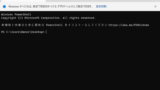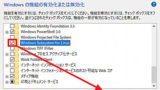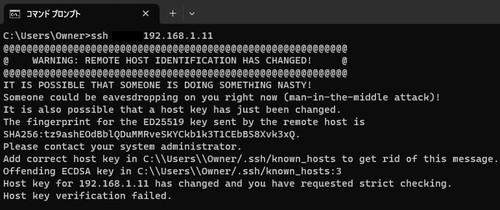
Windows 11 で ssh 接続しようとした際に「WARNING: REMOTE HOST IDENTIFICATION HAS CHANGED!」と表示され、ssh 接続ができない場合の対処方法です。
WARNING: REMOTE HOST IDENTIFICATION HAS CHANGED!
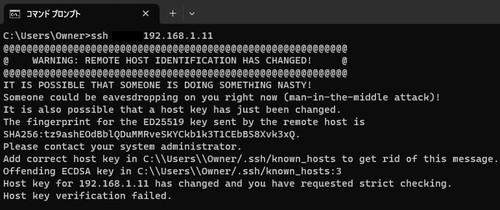
Windows 11 でリモートホストに ssh 接続しようとした際、以下のように表示されて ssh 接続ができないことがあります:
C:\Users\Owner>ssh 192.168.1.11
@@@@@@@@@@@@@@@@@@@@@@@@@@@@@@@@@@@@@@@@@@@@@@@@@@@@@@@@@@@
@ WARNING: REMOTE HOST IDENTIFICATION HAS CHANGED! @
@@@@@@@@@@@@@@@@@@@@@@@@@@@@@@@@@@@@@@@@@@@@@@@@@@@@@@@@@@@
IT IS POSSIBLE THAT SOMEONE IS DOING SOMETHING NASTY!
Someone could be eavesdropping on you right now (man-in-the-middle attack)!
It is also possible that a host key has just been changed.
The fingerprint for the ED25519 key sent by the remote host is
SHA256:tz9ashEOdBblQDuMMRveSKYCkb1k3T1CEbBS8Xvk3xQ.
Please contact your system administrator.
Add correct host key in C:\\Users\\Owner/.ssh/known_hosts to get rid of this message.
Offending ECDSA key in C:\\Users\\Owner/.ssh/known_hosts:3
Host key for 192.168.1.11 has changed and you have requested strict checking.
Host key verification failed.この表示は、通信相手に何らかの変更が加えられ、記録された内容と合致しないことを警告するものです。
もし、あなたが開発者で頻繁にサーバのスクラップ・アンド・ビルドを行うような場合は、しばしば目にすることがあるでしょう。
しかし、特に心当たりがなく表示された場合は、悪意ある第三者によって通信相手のサーバに変更が加えられた可能性もあるため、接続先サーバの管理者に問い合わせる必要があります。
接続することに問題がない場合は、以下の手順によって警告表示が行われないように操作します。
※本記事の相手先ホスト「192.168.1.11」は、適宜お読み替えください
ssh-keygen を実行する方法
コマンド プロンプトから次のコマンドを実行して再作成します:
ssh-keygen -R 192.168.1.11実行例:
C:\Users\Owner> ssh-keygen -R 192.168.1.11
# Host 192.168.1.11 found: line 1
# Host 192.168.1.11 found: line 2
# Host 192.168.1.11 found: line 3
C:\Users\Owner/.ssh/known_hosts updated.
Original contents retained as C:\Users\Owner/.ssh/known_hosts.oldknown_hosts から削除する方法
※非推奨の操作方法です
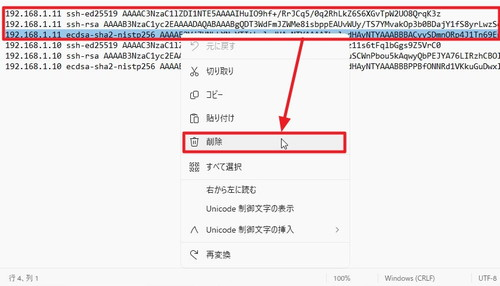
記録と合致しないために警告が表示されていることから、記録を削除することで警告を表示しないようにする方法です。
[CTRL]キーを押しながら[R]キーを押すか、[スタート]を[右クリック]して[ファイル名を指定して実行]をクリックして「ファイル名を指定して実行」を表示します。
「名前」欄に次のコマンドを実行してメモ帳でファイル known_hosts を開きます:
notepad %USERPROFILE%\.ssh\known_hosts※コマンド プロンプトから実行することもできます
※メモ帳の「表示」内の「右端での折り返し」のチェックが入っていないほうが見やすくなります
ファイルの内容を確認します:
192.168.1.11 ssh-ed25519 AAAAC3NzaC1lZDIE5AA...naKlSzebsLcnVrvKI
192.168.1.11 ssh-rsa AAAAB3NzaC1yc2EAAAAABAA...z96WUuxPmOpDxtD0=
192.168.1.11 ecdsa-sha2-nistp256 AAAAVaqabye...iv3FbDP5i+D1AhZk=
:
:
192.168.1.10 ssh-ed25519 AAAAC3NzaC1lZDIE5AA...Vz11qlbGgs9Z5VrC0
192.168.1.10 ssh-rsa AAAAB3NzaC1yc2EAAAAGnvg...o0Veem+Kft3c24haV
192.168.1.10 ecdsa-sha2-nistp256 AAAAE2VNhLX...0sd1REJZqQKjmu7U=
※一部抜粋
この例の場合、リモートホスト「192.168.1.11」に関する記録を削除して上書き保存します。
動作確認
コマンド プロンプトから ssh コマンドを再実行し、リモートホストに接続できることを確認します:
ssh 192.168.1.11警告が表示されなくなった例:
C:\Users\Owner>ssh 192.168.1.11
The authenticity of host '192.168.1.11 (192.168.1.11)' can't be established.
ED25519 key fingerprint is SHA256:tz9ashEOdBblQDuMMRveSKYCkb1k3T1CEbBS8Xvk3xQ.
This key is not known by any other names
Are you sure you want to continue connecting (yes/no/[fingerprint])?※通信を行う場合は、[yes]と入力して[Enter]キーを押します
関連
コマンド プロンプトを開く方法については、次のサポート記事をご参照ください:
Windows Subsystem for Linux については、次のサポート記事をご参照ください:
TeraTerm をインストールする方法については、次のサポート記事をご参照ください:
参考文献等
- Windows 用 OpenSSH キーの管理 | Microsoft Learn
https://learn.microsoft.com/ja-jp/windows-server/administration/openssh/openssh_keymanagement - SSH を使用して接続する | Microsoft Learn
https://learn.microsoft.com/ja-jp/windows-hardware/manufacture/desktop/factoryos/connect-using-ssh?view=windows-11
注意
- 本操作例は、Windows 11 で「WARNING: REMOTE HOST IDENTIFICATION HAS CHANGED!」が表示され ssh 接続できない場合の対処方法です
スポンサードリンク